Yahoo Mail ist einer der beliebtesten webbasierten Open-Source-E-Mail-Clients. Aber es gibt viele Benutzer, die nach einer Lösung für den Zugriff auf Yahoo Mail in Outlook suchen? Der Hauptgrund für diese Frage ist, dass in der heutigen Arena die meisten Benutzer mehr als ein E-Mail-Konto haben. Das E-Mail-Konto kann von demselben oder verschiedenen E-Mail-Dienstanbietern stammen, z. B. Google Mail, Yahoo Mail, AOL Mail, Outlook usw.
Verschiedene E-Mail-Clients haben unterschiedliche Vor- und Nachteile. Die wichtigsten Anforderungen an die maximalen Benutzer sind jedoch, dass sie sich von mehreren E-Mail-Konten aus an einem einzigen Ort anmelden möchten, und Microsoft Outlook unterstützt diese Funktionen. Diese Funktion von Outlook macht es so beliebt, dass Benutzer davon angezogen werden und Yahoo E-Mails mit Outlook 2007, 2010 oder höheren Versionen verbinden möchten.
Schnelle Lösung: Mit Hilfe der Yahoo Backup-Software können Sie Yahoo Mail mit wenigen Klicks problemlos mit Outlook 2019, 2016, 2013, 2010, 2007 synchronisieren. Benutzer können auch ein Backup Yahoo E-Mails auf der Festplatte erstellen.

Warum verbinden Yahoo E-Mail an Outlook
MS Outlook hat viele erweiterte Funktionen über Yahoo Mail, die ein Benutzer-Setup Yahoo Mails in Outlook macht.
• Outlook bietet den ultimativen Speicherplatz von 100 MB für Dateianhänge.
* Alle E-Mails stehen dem Benutzer im Konto zur Verfügung, wenn er offline oder nicht mit dem Internet verbunden ist.
• Es verfügt über einen integrierten Fotobetrachter und kann alle Nachrichten problemlos in den Archivordner verschieben.
• Es kann auch E-Mails nach Dateigröße sortieren. Mit der Funktion Alle löschen kann ein Benutzer schnell alle E-Mails aus einem bestimmten Ordner oder Absender löschen.
* Datenfreigabe von mehreren Konten wird viel einfacher, wenn sie an einem einzigen Ort gespeichert.
Manuelle Lösung für den Zugriff auf Yahoo Mail in Outlook 2019, 2016, 2013, 2010, & 2007
Um Yahoo Mail über IMAP mit Outlook 2019, 2016, 2013, 2010, 2007 zu verknüpfen / zu synchronisieren, gehen Sie wie unten beschrieben vor.
Greifen Sie auf Yahoo Mail zu, gehen Sie zu Kontoeinstellungen und navigieren Sie zu Kontosicherheit. Erhalten Sie Zugang und klicken Sie auf App-Passwort generieren. Erstellen Sie ein Kennwort und verwenden Sie es beim Einrichten von Yahoo Mail in Outlook. Erfahren Sie, wie Sie ein App-Passwort in Yahoo Mail generieren.
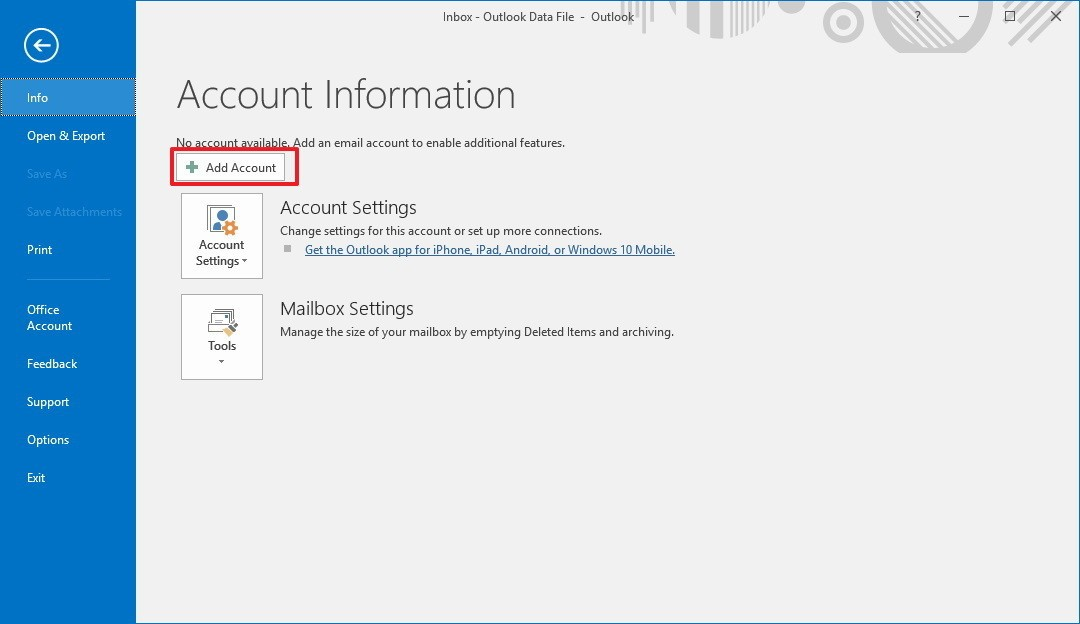
1. Führen Sie die Microsoft Outlook-Anwendung auf Ihrem System aus.
2. Klicken Sie auf das Menü Datei >> Registerkarte Info >> Klicken Sie auf die Schaltfläche Konto hinzufügen.
3. Wählen Sie die Option Manuelles Setup oder Zusätzliche Servertypen.
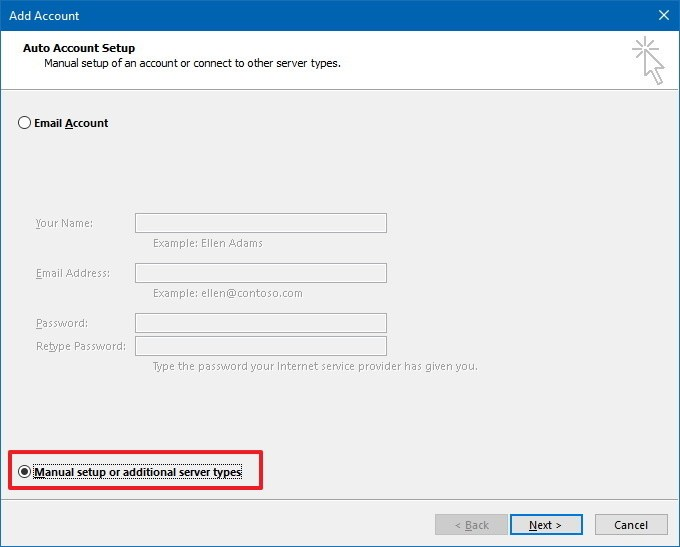
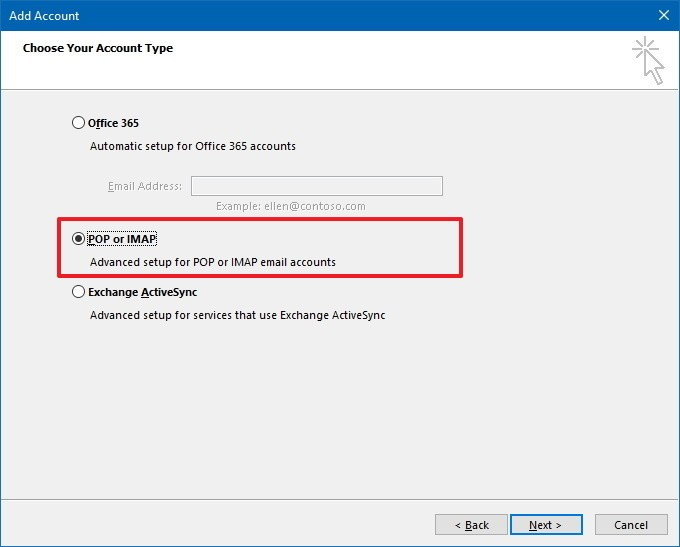
4. Wählen Sie für POP oder IMAP Radio Option.
5.Geben Sie die folgenden Details an:
- Ihr Name und Ihre E-Mail-Adresse (@yahoo)
- Kontotyp – IMAP
- Posteingangsserver: imap.mail.yahoo.com
- Postausgangsserver: smtp.mail.yahoo.com
- Yahoo Account Benutzername und Passwort
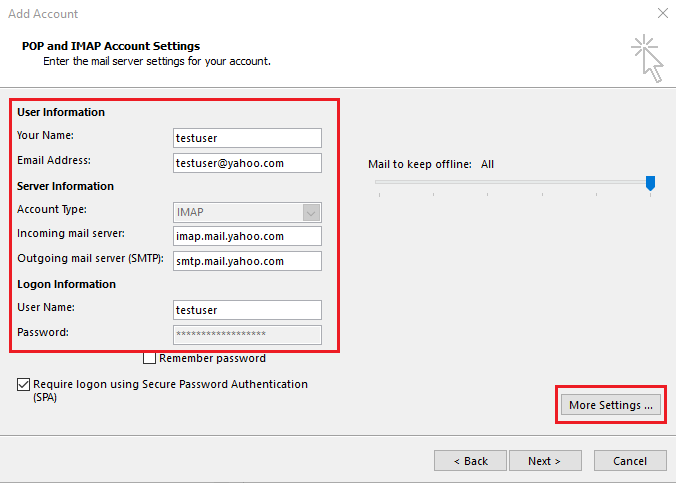
6. Klicken Sie auf Weitere Einstellungen
- Registerkarte Ausgangsserver:
- Überprüfen Sie, ob dieselben Einstellungen für den Posteingangsserver verwendet werden
- Wählen Sie die Option Mein SMTP erfordert Authentifizierung
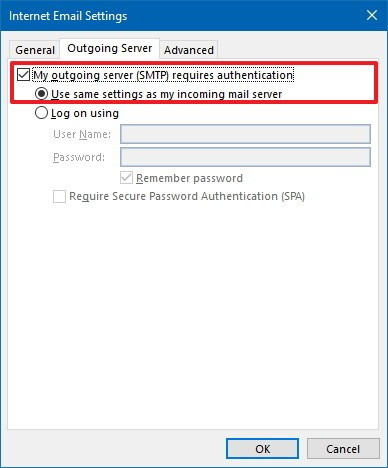
- Registerkarte Erweitert: Legen Sie Folgendes als gleich fest
* POP3-Server: 993-Verschlüsselung: SSL
* SMTP-Server: 465 Verschlüsselung: SSL
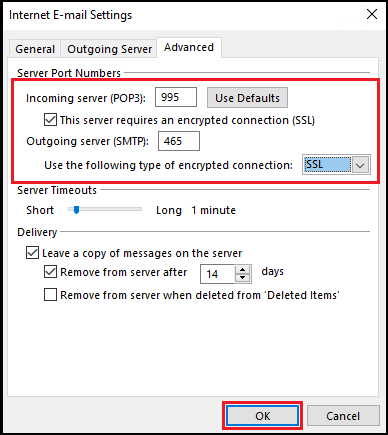
7. Klicken Sie auf OK >> Weiter >> Fertig stellen.
8. Starten Sie MS Outlook neu
Einschränkung der manuellen Methode zum Verbinden von Yahoo-E-Mails mit Outlook
Die manuelle Lösung zum Migrieren von Yahoo in das Outlook-Format ist ein sehr langwieriger und zeitaufwändiger Prozess. Es enthält verschiedene Optionen, die während der Durchführung der oben beschriebenen Schritte ausgewählt werden müssen. Wer perfekte Kenntnisse über Microsoft Outlook hat, kann nur diese Anweisungen ausführen. Wenn bei diesen Schritten Fehler auftreten, ist ein Experte erforderlich, um das Problem ordnungsgemäß zu lösen.
Automatisierte Lösung für den Zugriff auf Yahoo Mail in Outlook 2019, 2016 oder unter Versionen
Wie im obigen Abschnitt erläutert, ist die manuelle Methode keine zuverlässige Quelle für den Migrationsprozess. Daher ist es notwendig, eine sicherere und schnellere Methode zum Verknüpfen von Yahoo-E-Mails mit Outlook zu verwenden, und nichts kann besser sein als ein Tool eines Drittanbieters. Es gibt viele Benutzer, die nach effizienter und zuverlässiger Software suchen. SysTools Yahoo Backup Tool ist eine der besten Software zur Verfügung, um ein Archiv Yahoo E-Mails mit Outlook PST erstellen.
Schritte zum Konvertieren von Yahoo Mail in Outlook
Schritt 1: Führen Sie die Yahoo Backup-Software aus und melden Sie sich mit dem Yahoo-Konto an

Schritt 2: Wählen Sie das PST-Format aus, um Yahoo-E-Mails nach Outlook zu exportieren

Schritt 3: Durchsuchen Sie den Speicherort, um E-Mails im Outlook-Format zu speichern

Schritt 4: Starten Sie den Prozess zum Exportieren von Yahoo Mail in Outlook PST

Diese PST-Datei wird nun in die Outlook-Anwendung importiert. Auf diese Weise können Sie Yahoo Mail in Outlook ohne Verlust zugreifen.
Einwickeln
Yahoo E-Mail-Client hat viele Benutzer weltweit und es ist sehr berühmt. Aufgrund seiner Einschränkungen bietet es jedoch keine Option zur Synchronisierung mit anderen E-Mail-Konten. Daher wurde in der obigen Diskussion die Antwort auf den Zugriff auf Yahoo Mail in Outlook beschrieben 2019, 2016, 2013, 2010, 2007. Dieser Prozess ist mühsam und verwirrend. Daher kann man mit einer automatisierten Lösung fortfahren, d. H. Yahoo Backup Software, die ein benutzerfreundliches Tool ist. Es kann ganz einfach alle Ihre E-Mails von Yahoo in das PST-Dateiformat sichern und dann zu Microsoft Outlook hinzufügen.